⼤家好!我是星空摄影师余⺠,今天给⼤家分享我的星空后期制作教程。
⼏年前的⼀次偶然,在郊区拍到了第⼀张银河作品,从此对星空摄影⼊了迷。⾁眼可⻅的星星在镜头⾥成了清晰可⻅的璀璨银河,⼀种⽆法⽤语⾔形容的震撼。先给⼤家分享下我拍摄的福建省周边的星空作品。

Δ 福建省平潭(星辰荧光海)

Δ福建省永泰县(星陨阁)
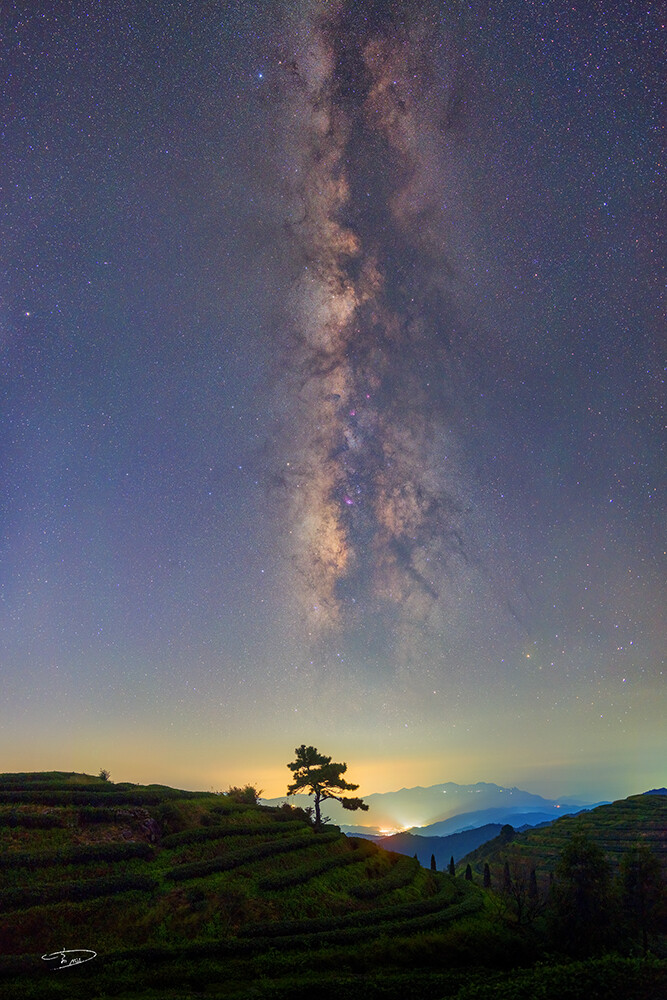
Δ福建省闽侯大湖乡(星夜)

Δ福建省闽侯大湖乡(仲夏之夜)

Δ福建省三明市建宁县金铙山(星空之夜)

Δ福建省尤溪县(星夜)

Δ福建省闽侯大湖乡(夜色星辰)

Δ福建省霞浦县(海蚀洞)

Δ福建省尤溪县古溪星河(仙手星辰)

Δ福建省永泰县大喜村(星夜入梦)
好了接下来进入主题分享下我制作的星空唯美后期方法,首先看原图
天空银河部分不通透很灰色彩不丰富,地景偏暗没细节

制作后的效果银河明亮色彩丰富,地景暗部有了细节,层次分明。
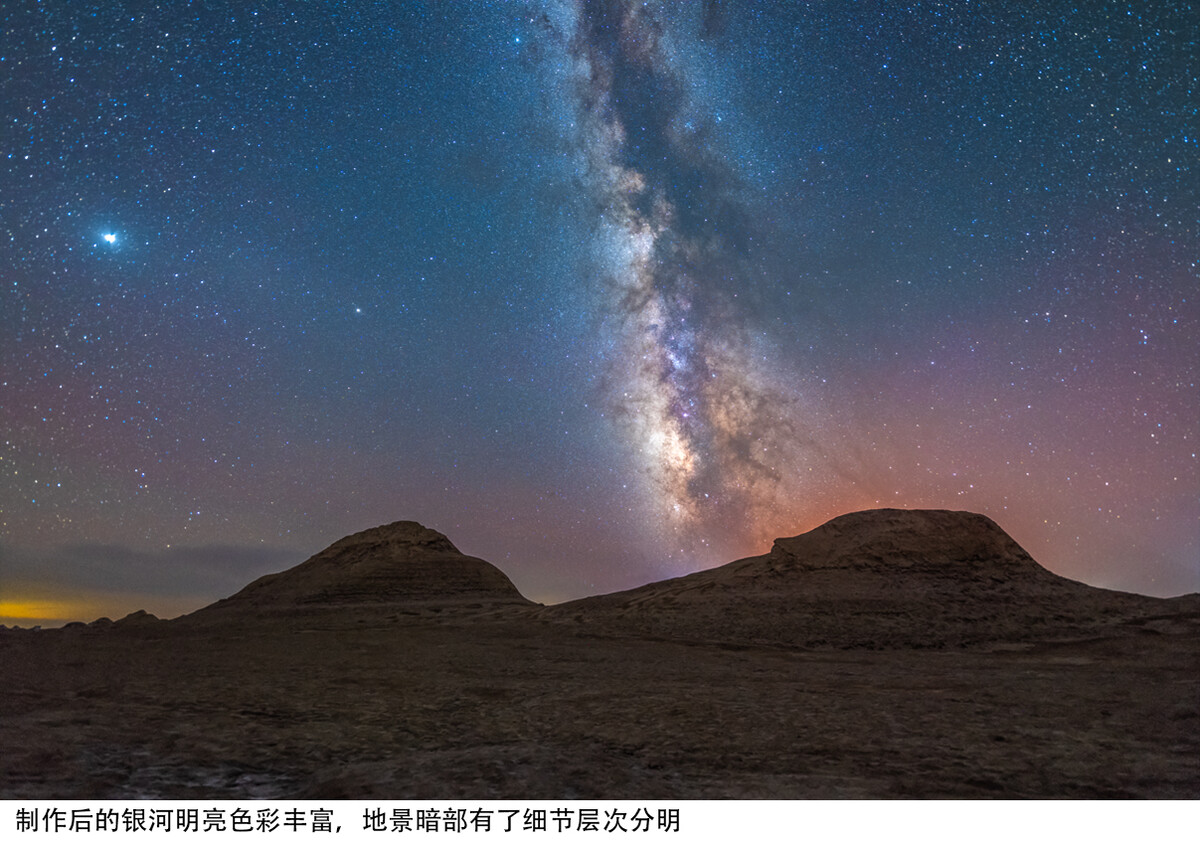
常常有朋友和摄友问我制作图片后期用的是什么显示器,今天我就分享下我平时使用的显示器明基SW270C,这台显示器很好的还原了图片的色彩,可以说是影像创作者的色彩显示专家。 对于职业摄影师来说,除了相机、镜头这些日常与摄影工作关系最紧密的设备就是显示器。在后期处理照片、剪辑视频时,一台专业级显示器是非常重要的。
接下来为大家展示我用明基SW270C制作的星空后期教程,步骤分为4个流程。
初步调整原图Camera Raw(简称ACR) 到PS里面窗口会自动弹出ACR调整的页面
堆栈降噪Kandao Raw+(自动照片堆栈软件需要多张照片进行堆栈降噪一般10-15张)这个软件非常好用
再一次的调整回到Camera Raw(简称ACR)银河色彩调整强化
缩星结束完成
第一步打开PS软件找到要制作星空照片拖到PS里面窗口会自动弹出ACR调整的页面
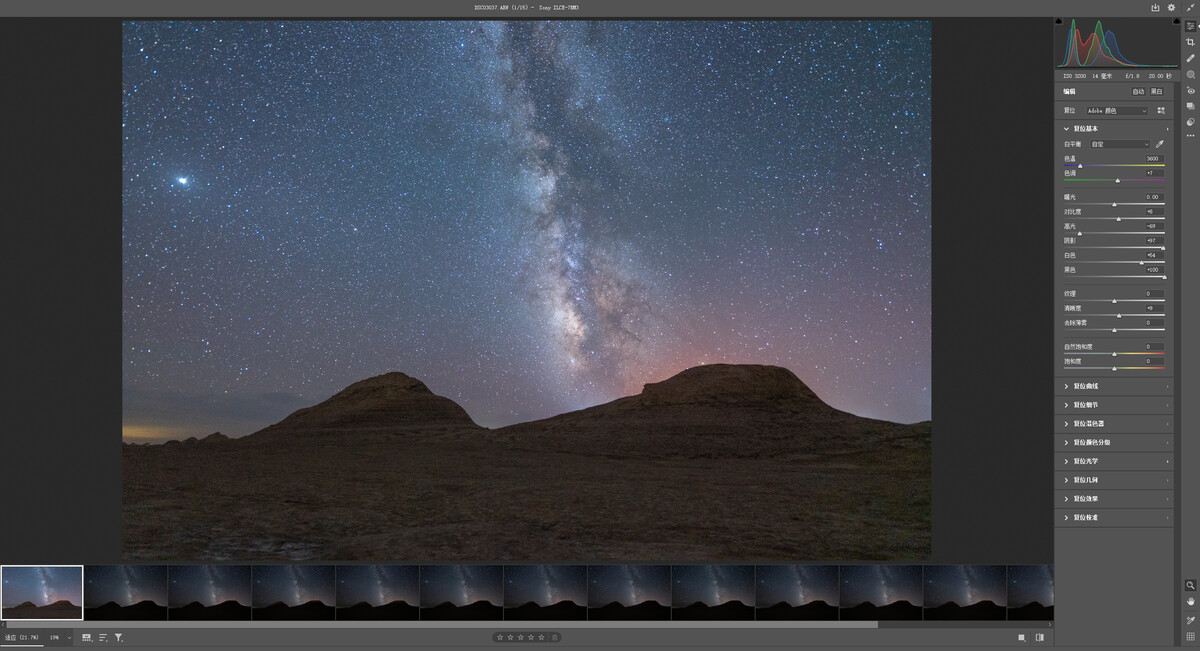
调整色温3600色调+8对比度+8高光-69阴影+97白色+54黑色+100清晰度+-9(注意这些参数不是固定的要看照片可以调整自己喜欢的)
镜头校正
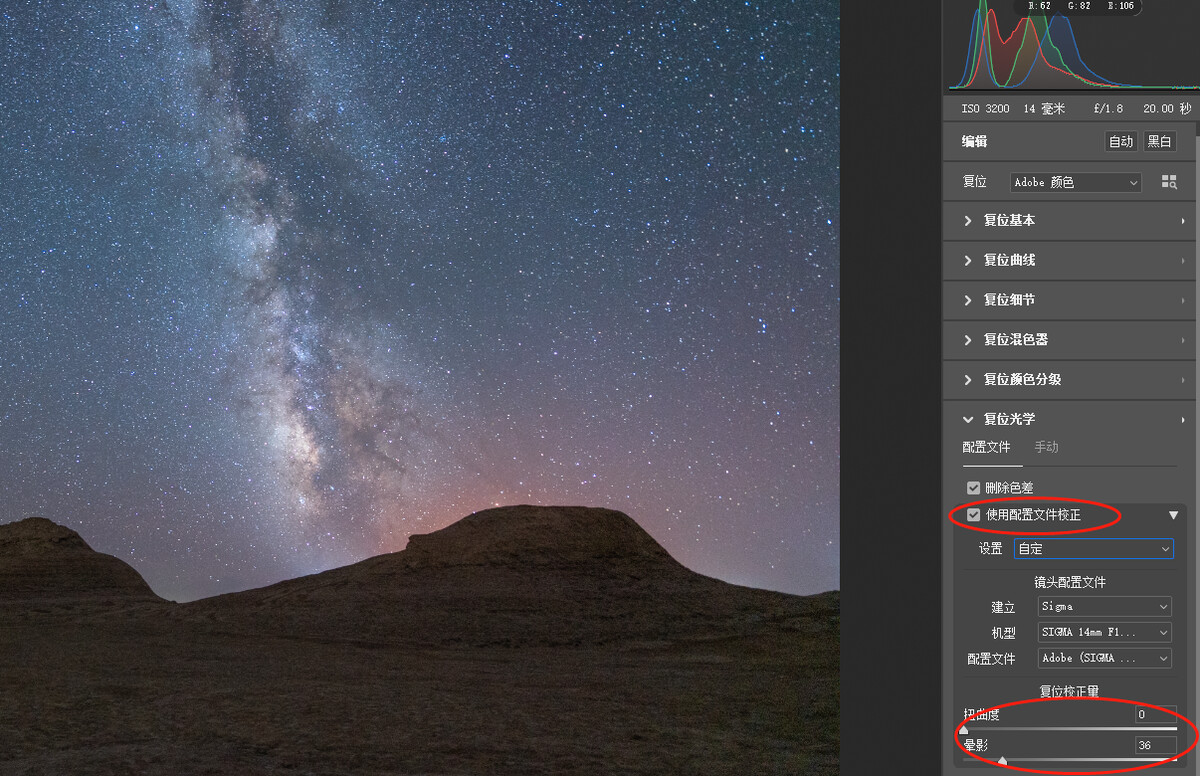
在ACR中应⽤镜头配置⽂件矫正,将“校正量-晕影”数值提⾼到100,原来四周的暗角会渐变消失,提⾼“校正量-扭曲度”值可以纠正⼴⻆头带来的畸变,纠正之后效果不⼀定更好,可以根据预览效果决定是否使⽤。我都把扭曲度的值设为了0。
第一步初调完成点击一张照片全选右击全选(快捷键CTRL+A全选)然后同步第 一张我们刚刚调整完的参数再右击同步设置(快捷键ALT+S同步设置)点击确定就可以了,会发现全选完的照片都全部都初步调整完了点击确定。
然后全选完点右击存储图像,文件名改为DNG的格式,目标在相同的位置存储 点击右上角的存储第一步就完成了。
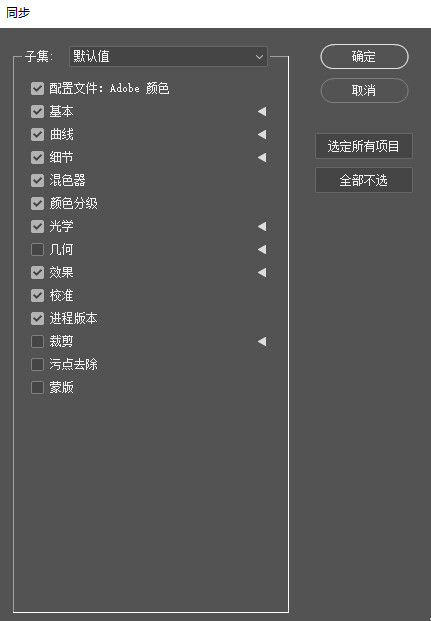
然后全选完点右击存储图像,文件名改为DNG的格式,目标在相同的位置存储点击右上角的存储第一步就完成了。
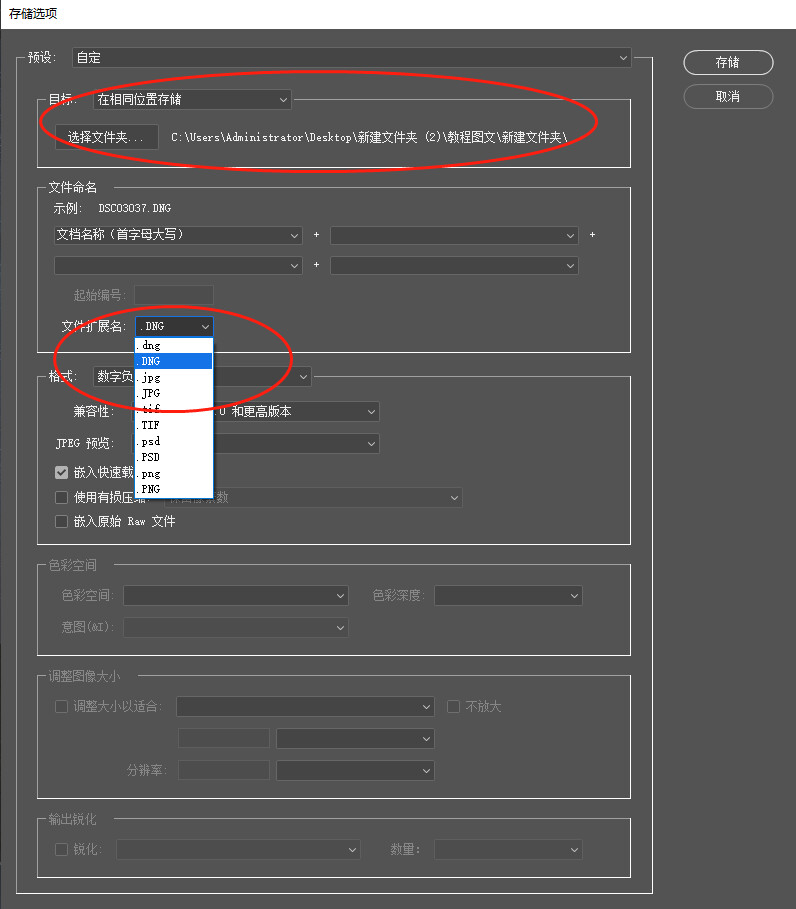
第二步堆栈降噪Kandao Raw+(自动照片堆栈软件需要多张照片进行堆栈降噪一般10-15张)
打开堆栈降噪的软件把我们刚刚转好照片格式DNG的照片
找到后添加照片打开
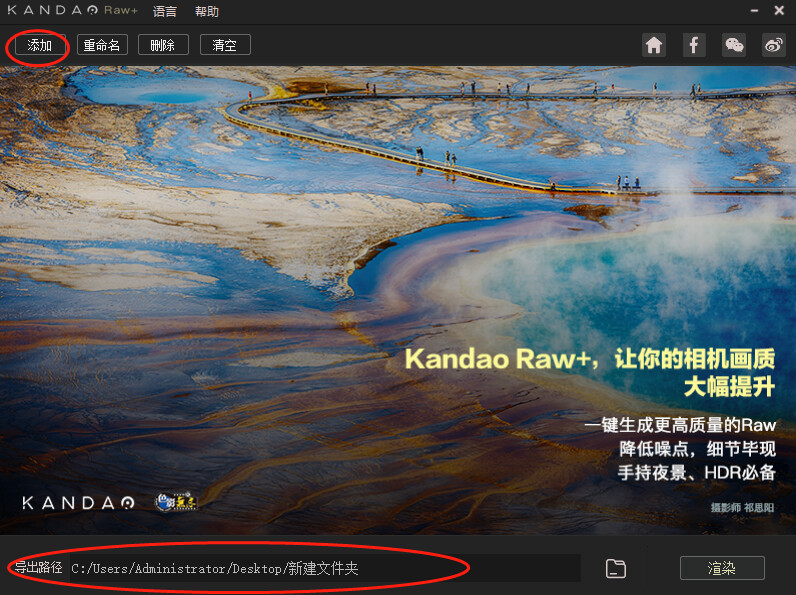
导出照片的路径大家可以新建文件夹好找的位置,最后点击渲染就可以了
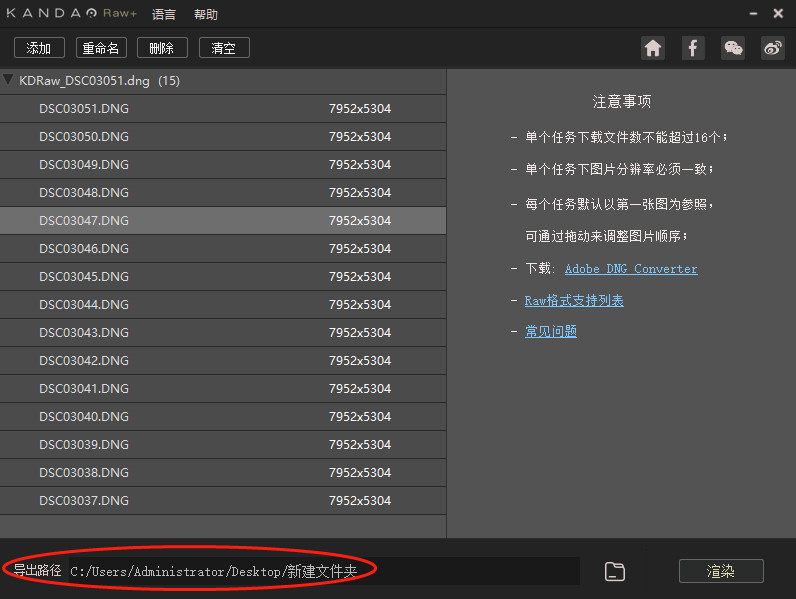
等待100%就完成打开路径就完成啦
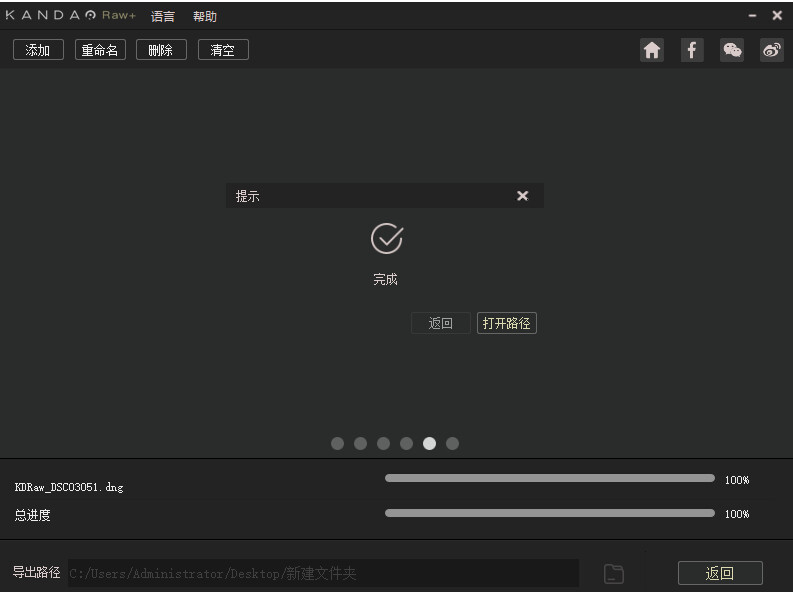
接下来我们来对比下放大200%两张局部看下噪点如何
第一张没有堆栈降噪

第二张堆栈降噪,很明显堆栈降噪完丝滑很多。其实降噪有很多种方法,这个只是其一,也是我比较常用的一种,快速方便。

第三步 找刚刚渲染好的降噪照片再一次打开PS回到Camera Raw(简称ACR)中调整银河色彩调整强化
打开之后选择蒙版滤镜里面的选择天空,这个功能是最新ACR14.0的版本才有。
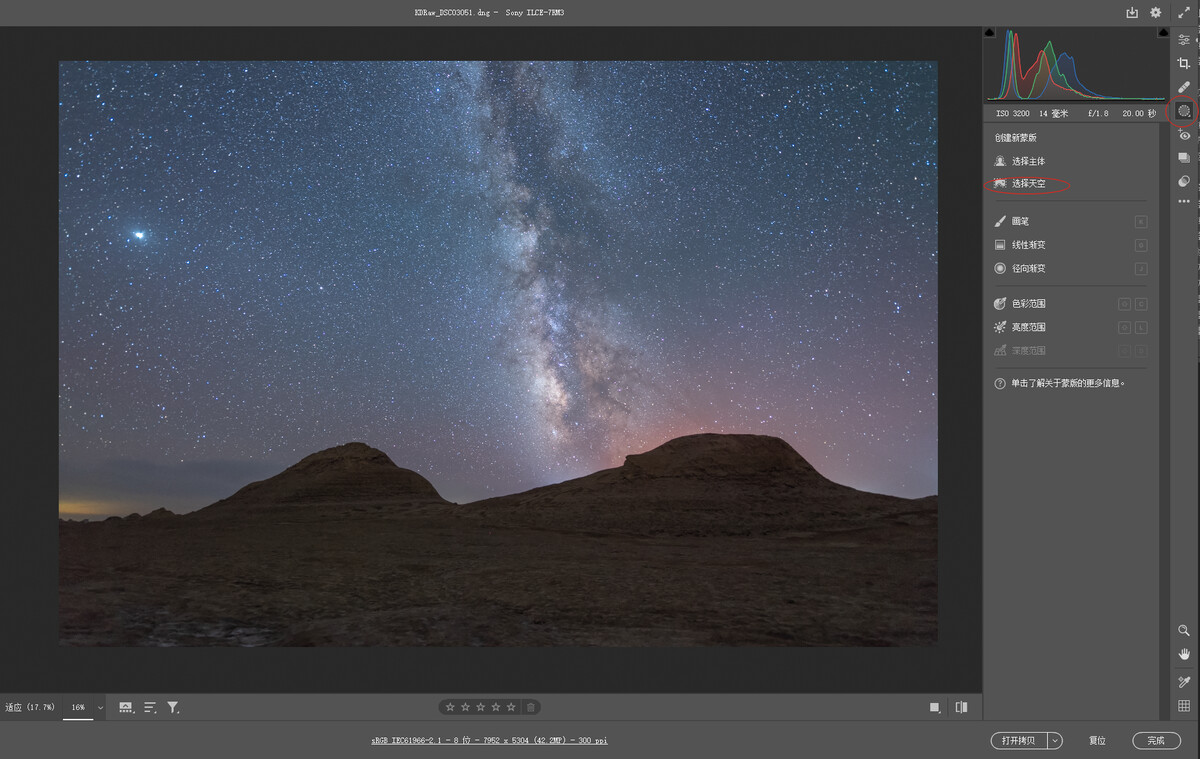
出现了绿色的画面(这个选区颜色大家可以自由选择)选择天空的部分接下来就可以调整银河的色彩

调整的参数对比度+21白色+33颜色色温+9调色-7饱和度家53清晰度+22这样天空银河细节色彩都出来了,如果自己觉得还不够还可以继续重复调整。
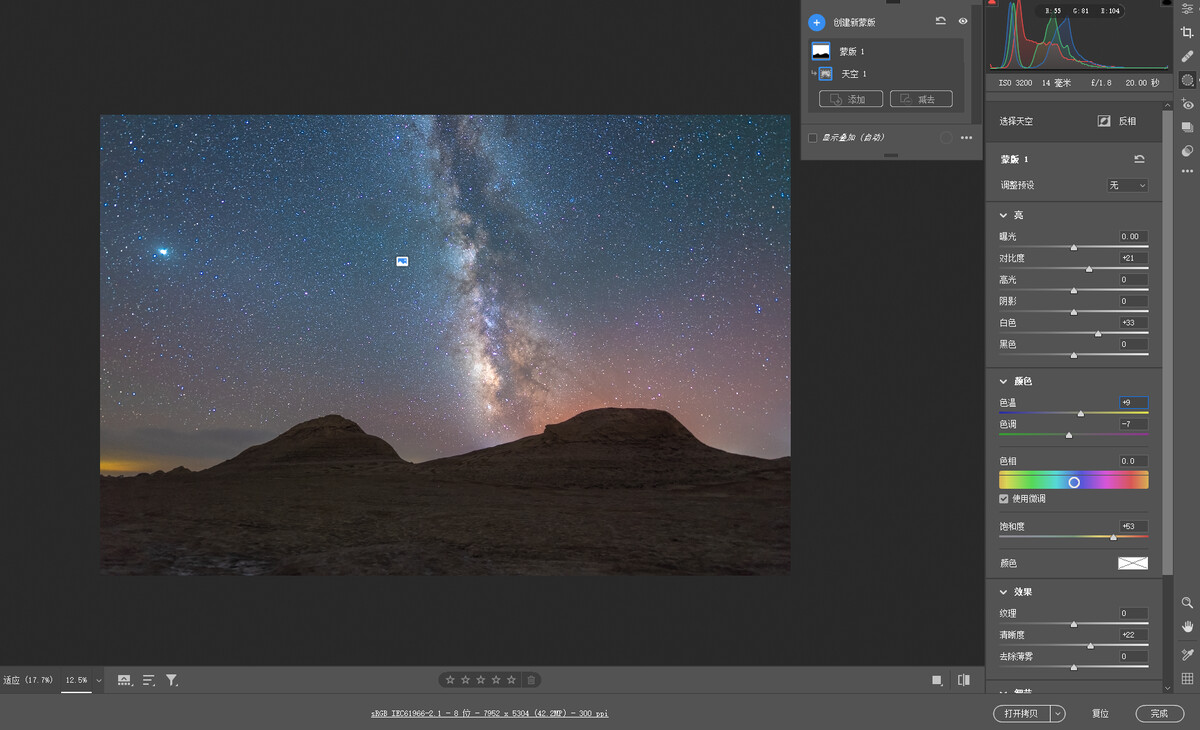
我这张照片就差不多了,然后右下角有个打开就到ps里面完之后我选择滤镜再一次打开 ACR的页面再一次调整整体色彩渲染,色调+2对比度+31高光-53阴影+76白色+23清晰度+26 自然饱和度+14点击确定回到ps里面做缩星(注意这些参数不是固定的要看照片可以调整自己喜欢的)
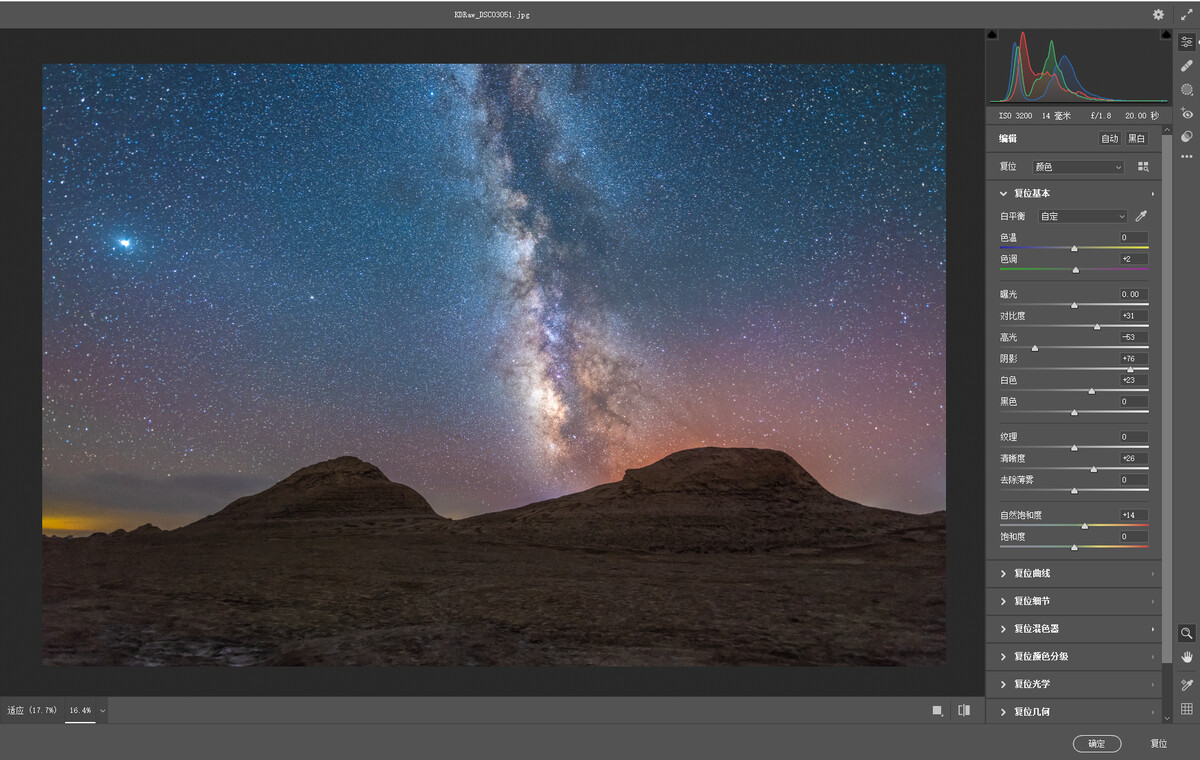
第四步缩星 调整完的星空照片会发现星星非常多密密麻麻这时候需要把星星落化突出银河打开滤镜-杂色-蒙尘与划痕-半经3阈值2点击确定就完成了。
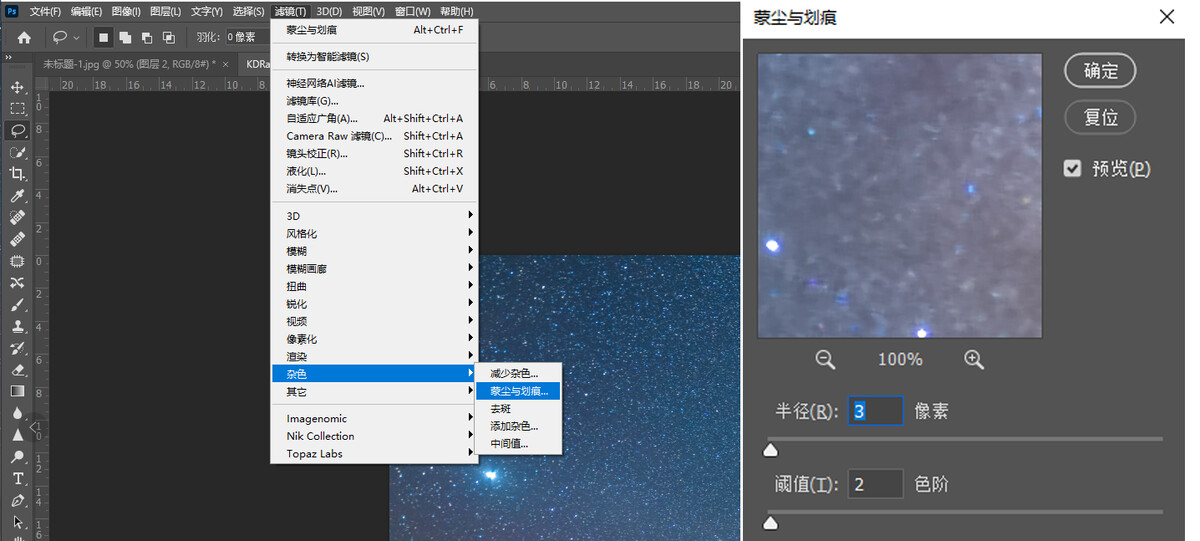
没有缩星的如下图

缩星成品如下图

以上的教程结束,有了这台显示器,让我在星空后期制作上更为⽅便轻松了。
这款明基SW270C也是明基推出的一款面向专业设计师、摄影师等专业用户的显示器在外置数据接口等方面同样十分丰富,可以满足各种设备连接显示需要。全系列均覆盖 99%Adobe RGB/100%sRGB广色域,可以满足摄影人后期修图、视频调色、印刷输出的需求。SW系列出厂时经过严格的色彩校准,色准值△E≤2,到手即可享受准确的色彩,还搭载硬件校准功能,让色彩准得更持久。
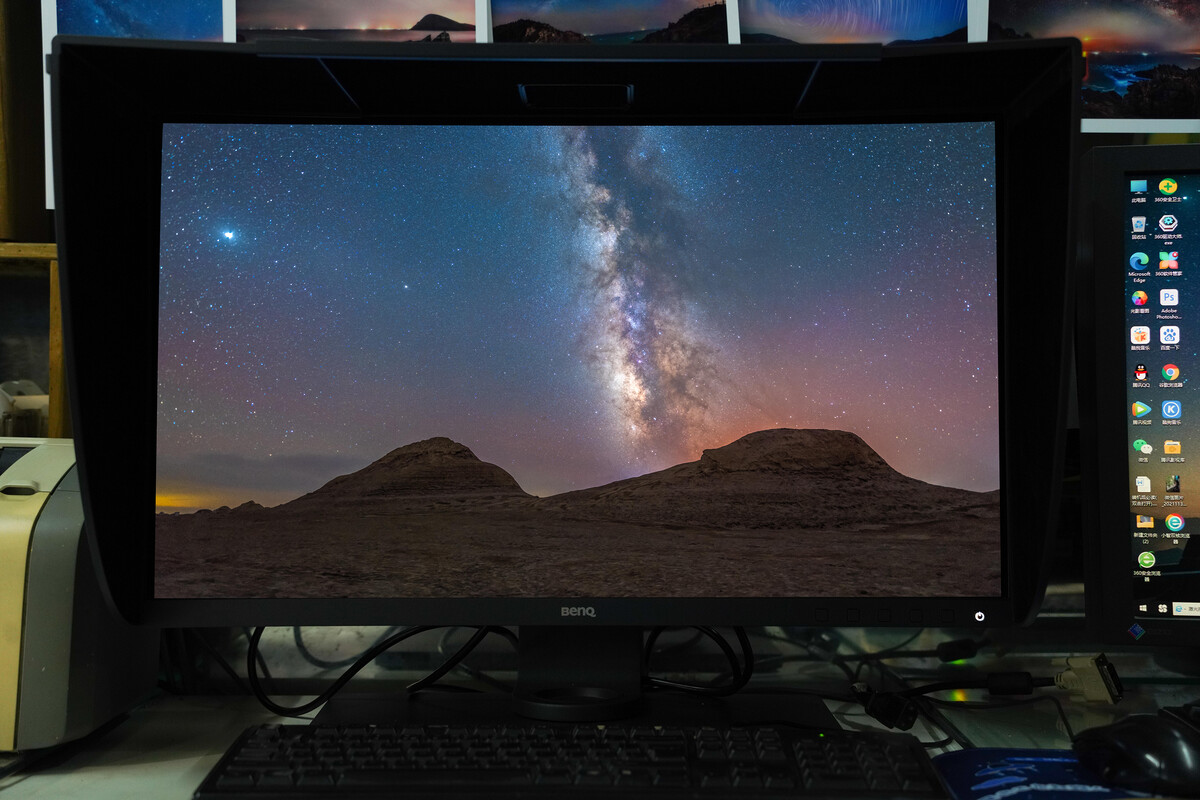

接下来看看专业明基SW270C显示器和其他显示器对比下色彩的差异

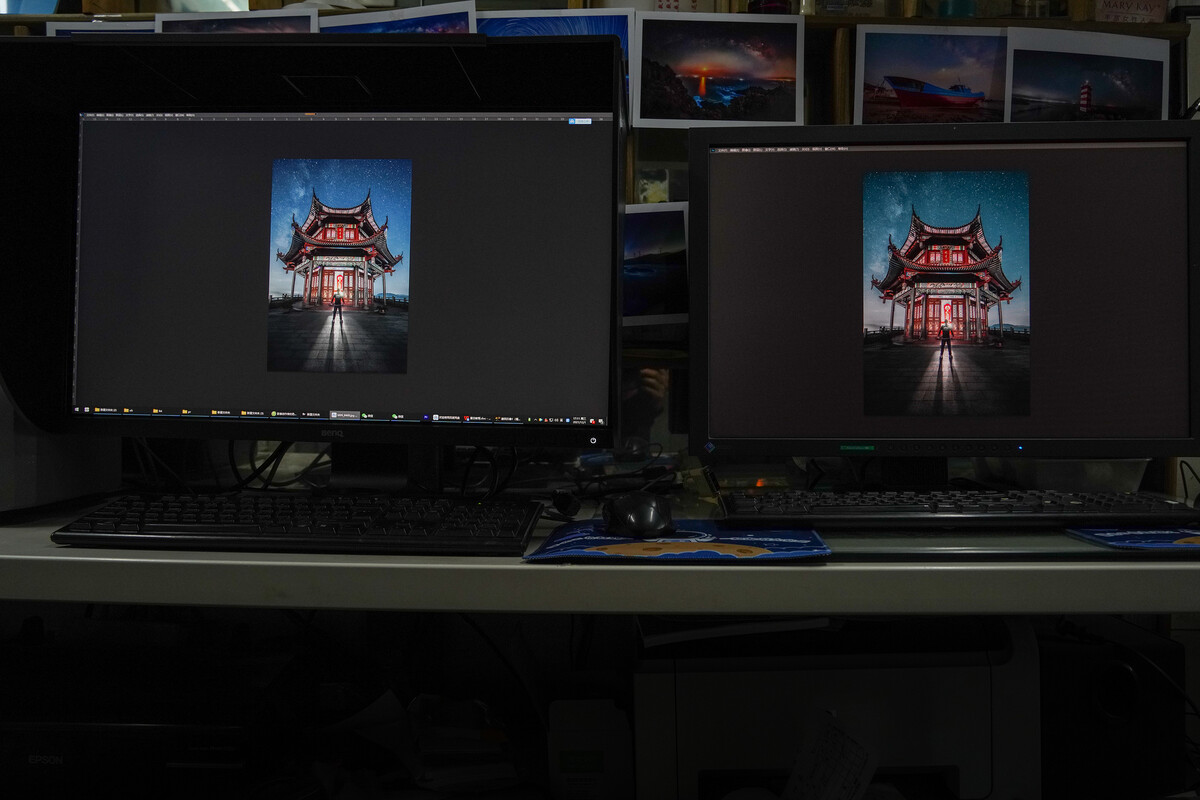

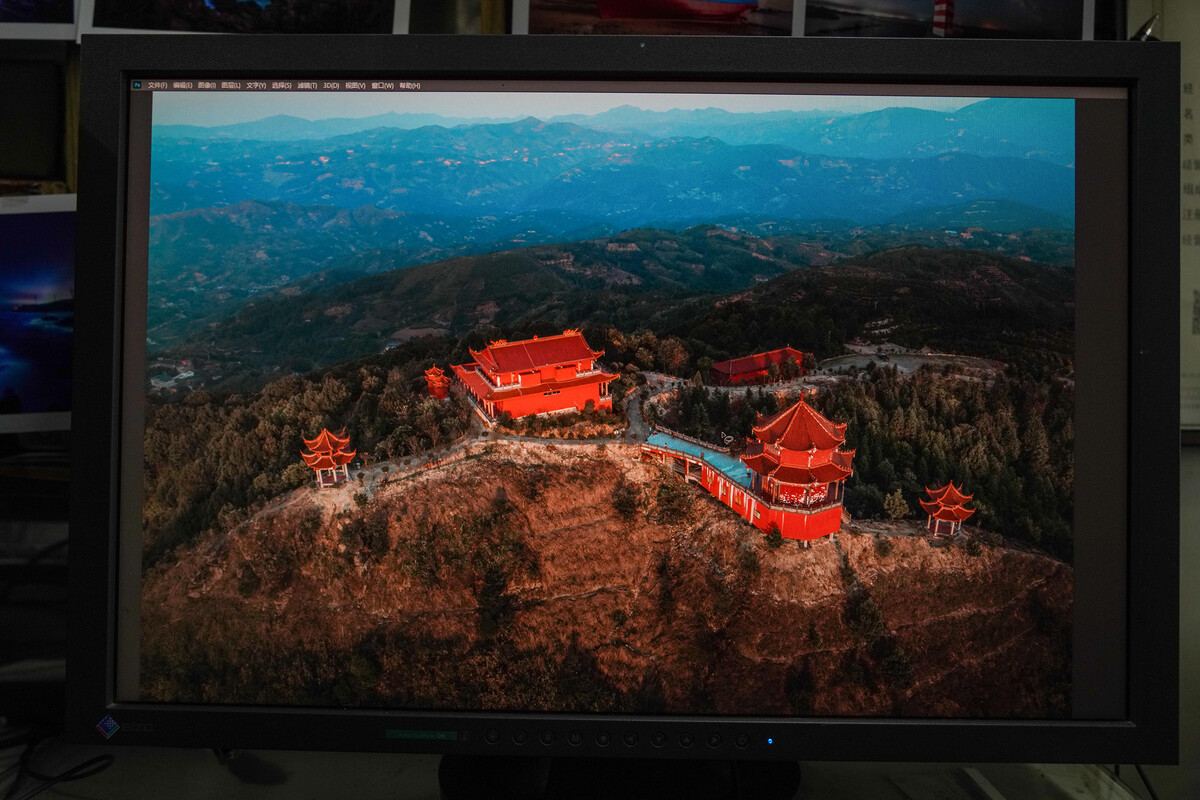
对于后期制作来说,电脑屏幕有色差是最头疼的事情,有了明基SW270C显示器后再也不用担心色彩不准了,也省去了在手机上重新校色的麻烦。
接口方面,明基SW270C额外提供了Type-C接口,支持PD 60W充电,连接笔记本后可直 接充电,省去了笔记本的一条充电线,让桌面整理与收纳更加简单。而且明基SW270C的 HDMI接口升级到了2.0,可提供最高4K 60Hz刷新率的画面,DP接口升级到了1.4,可传输最 高8K 60Hz或4K 60-240Hz的画面,带宽也提升到了32.4Gbps,还有配备SD卡槽,方便了相机储存卡到电脑硬盘的传输。


明基SW270C还提供亮度色温均匀技术,出厂时将屏幕分为25个区域,通过单独校准每个区域内的亮度、色温、色准、实现屏幕各处色彩的统一准确,不会出现屏幕某个区域过 亮或过暗的情况。
总结来看明基SW270C在色域、色彩准确性以及屏幕均匀性等指标都较强,无论是图片还是影视制作,明基SW270C都是更优的选择。